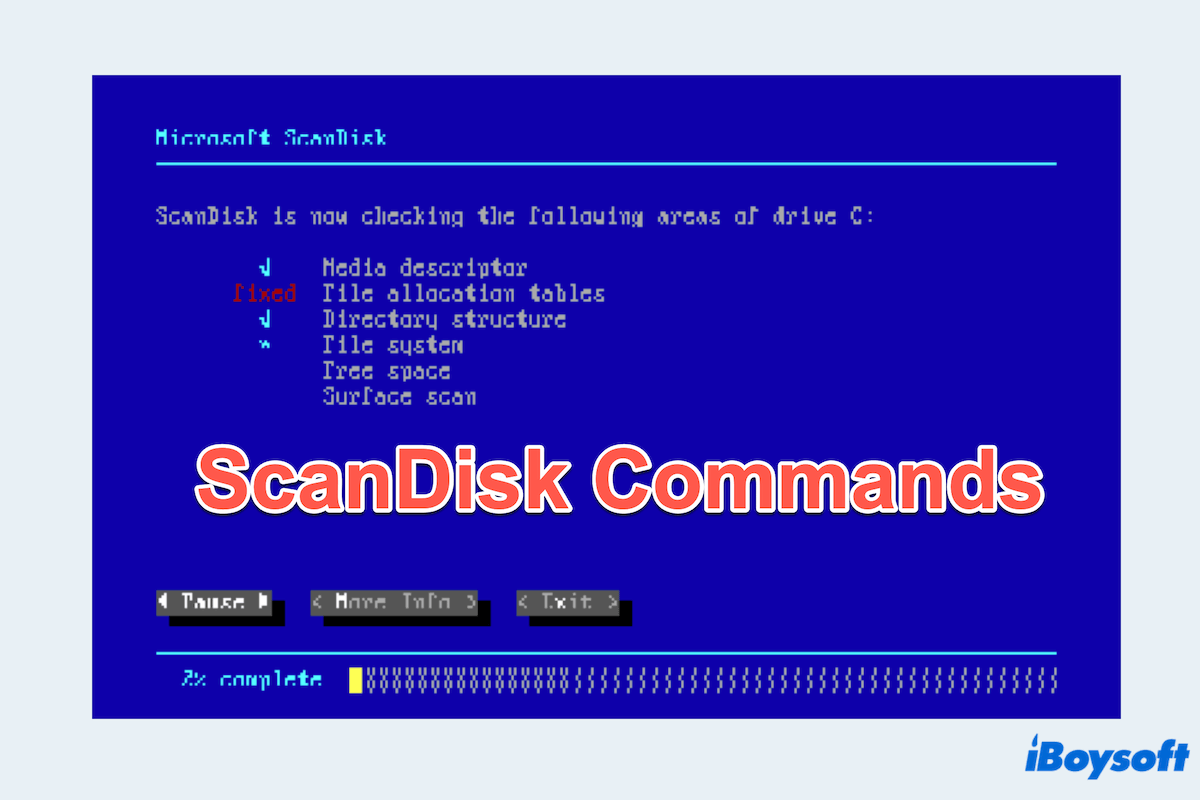O que é o ScanDisk no Windows? O Microsoft ScanDisk é uma ferramenta de utilitário desenvolvida pela Microsoft para escanear e reparar sistemas de arquivos e erros de disco rígido no Windows. Originalmente introduzido no MS-DOS e nas primeiras versões do Windows, o comando ScanDisk é projetado para encontrar e corrigir problemas comuns de disco, como arquivos corrompidos, setores defeituosos e erros de diretório.
Você deve ter ouvido falar do CHKDSK: O ScanDisk e o CHKDSK ambos podem reparar erros, mas o ScanDisk também pode reparar arquivos com links cruzados e o ScanDisk não pode verificar unidades de disco NTFS enquanto o CHKDSK pode.
Vamos dar uma olhada na breve introdução aos comandos ScanDisk.
Vantagens e desvantagens dos comandos ScanDisk
Primeiro, você deve conhecer os prós e contras dos comandos ScanDisk, o que ajudará você a entender melhor essa ferramenta:
| Vantagens | Desvantagens |
| Monitoramento geral da saúde do disco | Apenas suporte para correções nível de superfície |
| Melhora mais eficiente no desempenho do computador | O processo demorado de correção |
| Prevenção contra perda de dados | Desatualizado para sistemas modernos e em grande parte substituído pelo CHKDSK |
Em resumo, enquanto os comandos ScanDisk são úteis para verificação e reparo básicos de erros de disco, eles têm limitações em termos de capacidades de recuperação de dados, impacto no sistema e compatibilidade com tecnologias modernas.
Comandos ScanDisk comumente usados
Embora o ScanDisk tenha sido uma ferramenta proeminente em versões anteriores do Windows, ele foi substituído pela utilitário mais avançado chkdsk. No entanto, alguns dos comandos básicos do ScanDisk e seus equivalentes do chkdsk são:
| Comandos ScanDisk | Funções | Equivalente a |
| ScanDisk /All | Escanear todos os drives no sistema | chkdsk /F (Verificar e corrigir erros em todos os drives) |
| ScanDisk /AUTOFIX | Corrigir automaticamente erros e localizar setores defeituosos | chkdsk /F /R(Corrigir automaticamente erros e localizar setores defeituosos) |
| ScanDisk /CHECKONLY | Verificar erros mas não corrigi-los | chkdsk /C(Verificar sem corrigir) |
| ScanDisk /SURFACE | Realizar uma varredura de superfície para detectar e corrigir setores defeituosos | chkdsk /R(Localiza setores defeituosos e recupera informações legíveis) |
Você tem esses comandos ScanDisk? Compartilhe-os com os outros~
Como executar o ScanDisk no Windows?
Como sabemos, o ScanDisk sempre aparece em versões anteriores do Windows, como o Windows 95 e 98, você pode seguir essas maneiras para executar o ScanDisk no Windows:
- Clique em Iniciar > Executar.
- Digite ScanDisk na caixa de execução e pressione Enter.
- Selecione o drive desejado.
- Escolha a opção Padrão ou Determinado.
(Sugerimos que você use Padrão primeiro.) - Clique em Iniciar para iniciar o ScanDisk.
Mas para sistemas Windows modernos, para executar uma verificação de disco semelhante ao ScanDisk, você pode usar a utilidade chkdsk no Explorador de Arquivos e no Prompt de Comando:
Opção 1 Usando o Explorador de Arquivos
- Pressione Win + E para abrir o Explorador de Arquivos.
- Clique em Este PC e em seguida clique com o botão direito no drive que deseja escanear e selecione Propriedades.
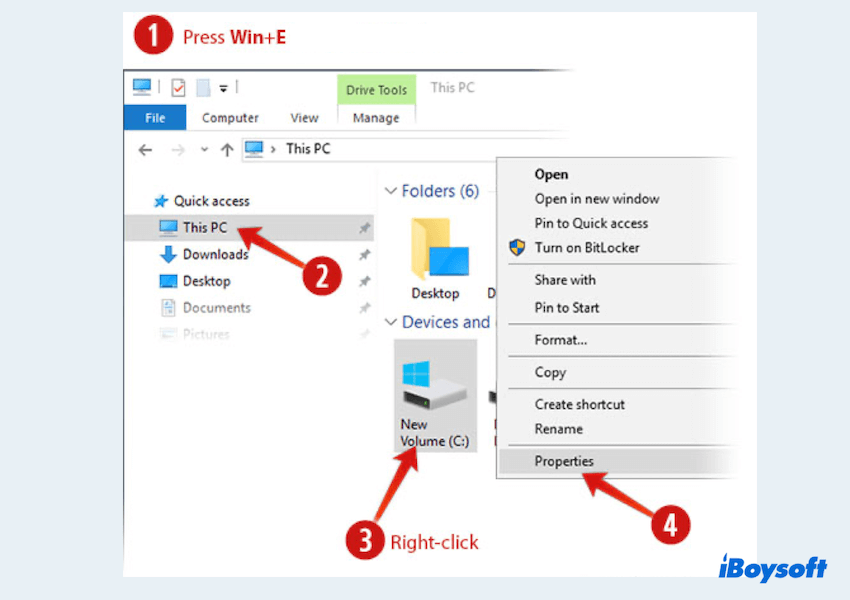
- Clique em Ferramentas e escolha Verificar em Verificação de erros.
- Clique em Escanear drive.
Opção 2 Usando o Prompt de Comando
- No menu Iniciar, digite cmd.
- Clique com o botão direito em Prompt de Comando e selecione Executar como administrador.
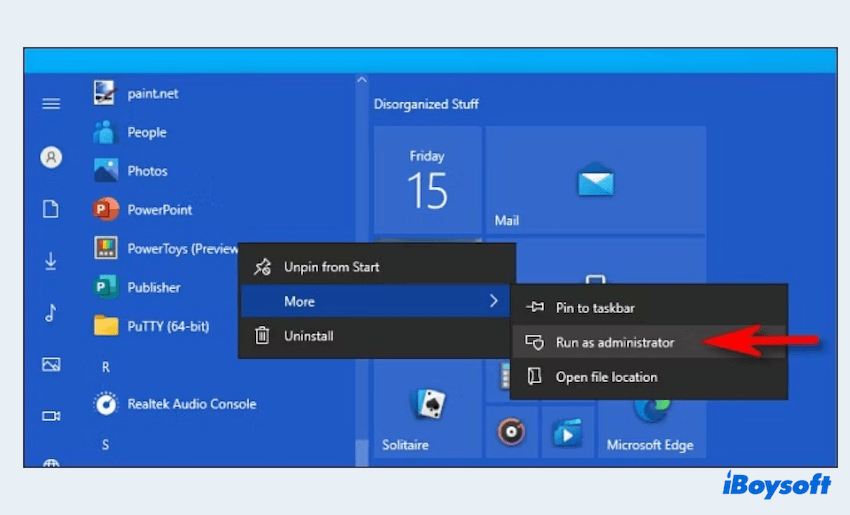
- Para verificar e corrigir erros em um drive específico (por exemplo, C:), digite chkdsk C:F e pressione Enter.
Nota: Executar o chkdsk pode exigir um reinício do sistema se o drive estiver atualmente em uso. Também é aconselhável fazer backup dos seus dados antes de executar a utilidade, pois a correção de erros no disco às vezes pode levar à perda de dados.
Por que não compartilhar essas maneiras para ajudar os outros?
Conclusão
O comando ScanDisk da Microsoft, antes uma ferramenta indispensável para verificar e reparar erros de disco, foi em grande parte substituído pela ferramenta mais avançada chkdsk nos sistemas Windows modernos.
Ao executar regularmente essas utilidades de verificação de disco, podemos evitar a perda de dados, melhorar o desempenho do sistema e prolongar a vida útil de seus dispositivos de armazenamento.